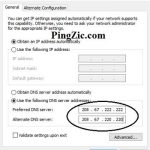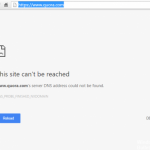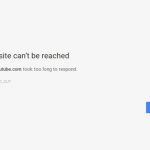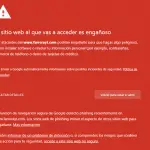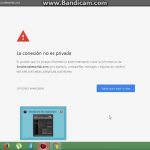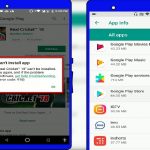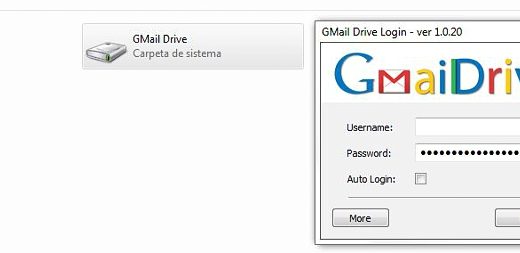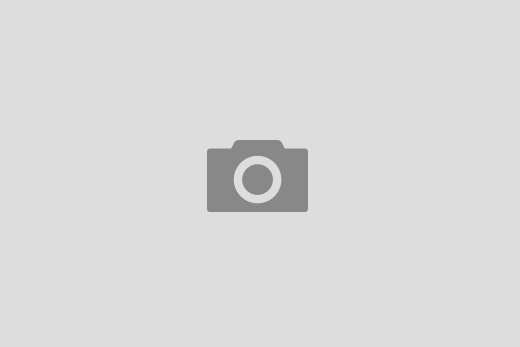Hoy me han llegado con tres soluciones posibles para solucionar el problema de DNS_Probe_Finished_No_Internet en Google Chrome.
DNS realidad significa servidores de nombres de dominio que carga las páginas web desde el host (aquel en el que se almacenan las páginas web en la nube). Si tiene conectividad a Internet lenta o debido a algunas otras cuestiones su navegador puede aparecer errores de DNS y puede no ser capaz de conectarse al host. El error de la sonda No Internet DNS Terminado generalmente ocurre debido caché DNS carga falla Al intentar el acceso y la página web.
Puede solucionar el problema con las siguientes soluciones.
Fix DNS_PROBE_FINISHED_NO_INTERNET Chrome error
1. Limpiar caché DNS de Google Chrome
borrar la caché DNS de Google Chrome podría ser potencialmente la mejor solución para resolver el problema de la sonda error DNS.
Paso 1. sólo tiene que visitar la URL ‘ chrome: // net-internals / # dns ‘.
Paso 2. Haga clic en Clear-Host botón caché junto al caché de resolución del anfitrión.
Paso 3. Se dará cuenta de los sitios web están funcionando correctamente.
Paso 4. Esta es una de las revisiones más fáciles y más útiles para detener el problema de los servidores DNS.
2. Cómo cambiar el protocolo DNS Ajustes
Paso 1. Buscar ‘ ncpa.cply ‘en Windows.
Paso 2. Busque la opción llamada Protocolo de Internet versión 4 (TCP / IPv4) .
Paso 3. Haga clic en él y haga clic en el botón Propiedades .

Paso 4. Ahora utilice manualmente siguientes servidores DNS; Servidor DNS preferido como 8.8.8.8 y Servidor DNS alternativo como 8.8.4.4 (DNS público de Google) (Set IP automática)
Paso 5. Reiniciar el navegador y visitar los sitios web.
3. Reiniciar o router de conexión a Internet Cambio Error de conexión
, en general, se debe a ISP bloquear ciertos sitios o debido a la falta de conectividad a Internet buena. Recomiendo fuertemente reinicio el router o cambiar la conexión de datos al dispositivo. Esta voluntad a ciencia cierta solucionar el problema. Esta es la causa más común de la sonda error DNS. Cambio de la conexión de datos sin duda vendrá como un salvavidas.
4. Lávese la que ha sido superado DNS
El error también se produce si la caché DNS no está actualizado, entonces usted tiene que se elimine manualmente.
- Para hacerlo, introduzca; Win + R
- y escriba cmd en el cuadro de búsqueda.
- Tipo ipconfig / flushdns pulse Enter.
- reiniciar el ordenador para comprobar el cromo de la solución problema.
EL_0
5. intentar restablecer TCP, IP
Ejecutar los siguientes comandos en este orden en la línea de comandos (ejecutar cada comando presionando ENTRAR después de escribir es):
EL_1
6. desactivar los servicios de predicción DNS / DNS Fix sonda

7. Actualizar controlador
aunque usted puede pensar que esto es un poco fuera de lo común, pero la actualización de un controlador de software puede venir a su rescate como controladores de red obsoletos puede causar algún tipo de problemas de conectividad. Me he fijado los temas Chrome DNS en el número de ordenadores con sólo actualizar los controladores. Estos son los pasos simples mediante el cual se puede hacer lo mismo. menú de ejecución
- abierto con Windows + tecla R
- En la barra de búsqueda, escriba devmgmt.msc y pulse enter.
- Ahora usted estará en la ventana de gestión de dispositivos. Aquí buscar adaptador de red.
- el botón derecho del ratón y seleccione Actualizar software de controlador en el menú desplegable.
- A continuación, seleccione la opción Examinar mi software de controlador.
- En el siguiente paso, que elija Elegir en una lista de controladores de dispositivo en el equipo.
- Ahora usted tendrá que seleccionar el hardware compatible y, a continuación, haga clic en Siguiente.
Una vez hecho esto y controladores se actualizan correctamente, se puede reiniciar el equipo y comprobar de la cuestión. Se debe fijarse. Edición
8. Extensión de Chrome
Abrir el error de generación de páginas Web en el modo incógnito de Chrome Browser.
Si la página se abre de forma segura en el modo privado, una extensión de Chrome es la causa del error.
Para corregir el error, apague la extensión. Sólo tienes que ir a; chrome: // extensiones y desactive todas las extensiones.
9. Actualización
Siempre es recomendable actualizar el material que se utiliza muy a menudo y el navegador Chrome es uno de esos. Es muy sencillo para actualizar el navegador Chrome.
Configuración → Ayuda → Acerca de Chrome (actualización del navegador Chrome)
Una vez actualizados los errores o problemas en torno al cromo con conseguirán erradicado del software por lo tanto, puede arreglar los problemas de la red.
10. Algunos otros métodos
Si los tres métodos anteriores no funcionan para usted entonces intenta algunos otros métodos enumerados a continuación.
1. Desinstalar Antivirus
Algunas personas informó que después de desinstalar el programa antivirus (McAfee sobre todo) el problema se ha ido.
2. Desactivar el servidor de seguridad
desactivación de los servidores de seguridad puede resolver el problema ya que algunas aplicaciones pueden interferir cuando Chrome está intentando conectarse. Esta podría ser la solución para usted también. Desactivar el servidor de seguridad y comprobar si el error.
3. Intente conectar en Modo Seguro
Arranque el equipo en modo seguro y tratar de cargar Chrome. Esto le ayudará a determinar si cualquier software de terceros está causando el problema ya que el modo seguro solamente consistirá en archivos útiles incorporadas. Para ello reinicio el ordenador y mantenga pulsada la tecla F8 . A continuación, seleccione el modo seguro con funciones de red de la lista de opciones.
Note & Conclusión: tema El DNS es una de las cuestiones más irritantes que se enfrentan en Chrome, incluso si tiene internet de alta velocidad de datos. Se conocen los métodos mencionados anteriormente para resolver el error de la sonda DNS Terminado No Internet que se ponga en su ordenador.
Do comentario más abajo para cualquier ayuda o ayuda si es necesario. Salud!
Si tienes alguna idea sobre Fix ‘Sonda DNS Terminado No Internet’ Error Google Chrome , entonces no dude en pasar por debajo de cuadro de comentarios. También, por favor suscribirse a nuestro canal de YouTube DigitBin para las actualizaciones más importantes. ¡Salud!

Hola, aquí un friki de los tutoriales y los videojuegos, espero que te guste mi web que con tanta dedicación he creado para entretenerte! Hablamos pronto!